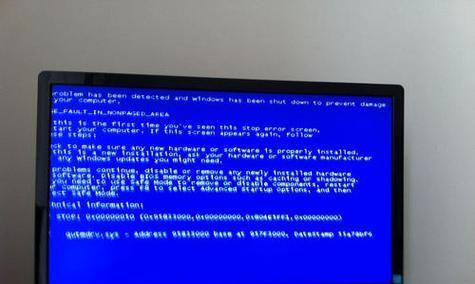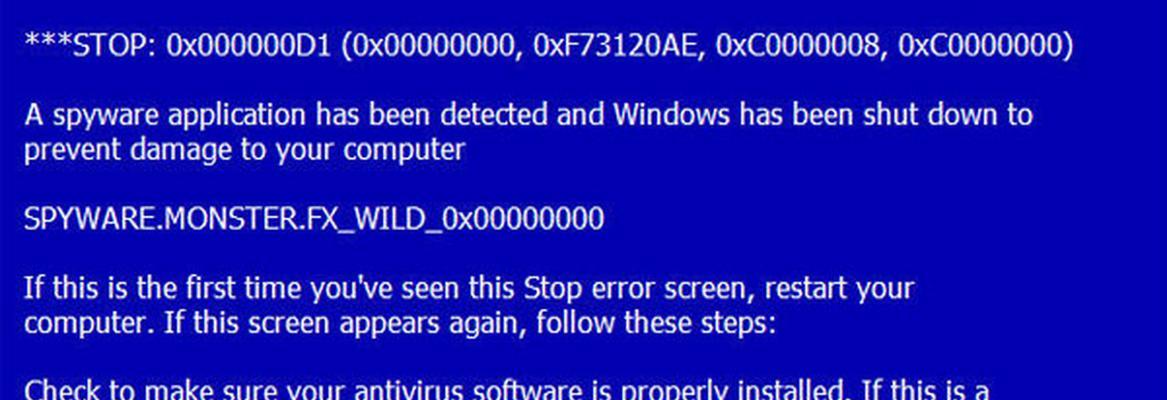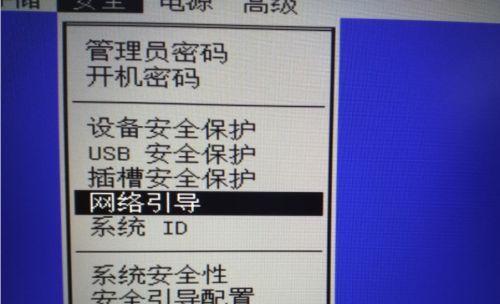解决笔记本电脑开机蓝屏的方法(修复笔记本电脑开机蓝屏的有效技巧)
随着科技的发展,笔记本电脑已经成为人们生活中不可或缺的一部分。然而,有时我们可能会遇到笔记本电脑开机后出现蓝屏的问题。蓝屏错误可能导致用户无法正常使用电脑,给工作和学习带来不便。本文将介绍如何解决笔记本电脑开机蓝屏问题,并提供一些有效的修复技巧。
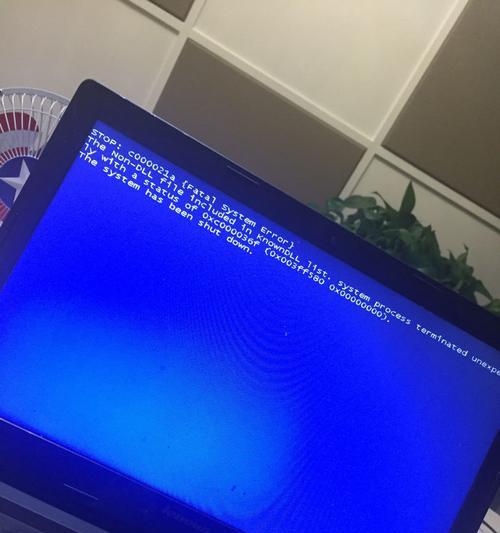
检查硬件设备
首先要检查笔记本电脑的硬件设备是否正常,包括内存条、硬盘、显卡等。可以尝试重新插拔内存条或更换其他插槽,清理硬盘和显卡的连接口,并确保它们牢固连接。
更新驱动程序
驱动程序是操作系统与硬件设备之间的桥梁,如果驱动程序不兼容或过时,可能导致开机蓝屏。可以前往笔记本电脑制造商的官方网站下载最新的驱动程序,并按照指示进行安装。
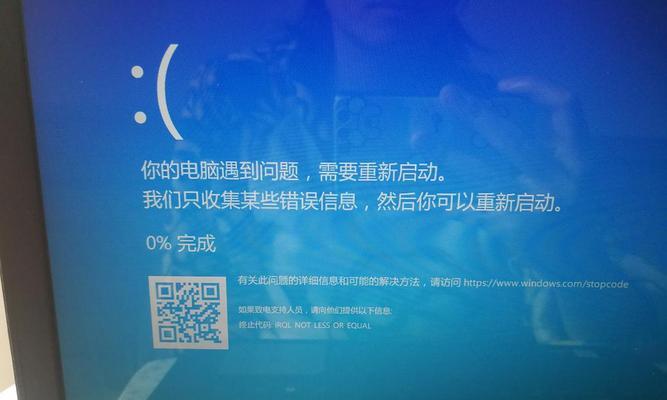
卸载不必要的软件
某些软件可能会与系统冲突,导致开机蓝屏。可以打开控制面板,选择“程序和功能”,逐个查看已安装的软件,卸载那些不必要或问题较多的软件。
修复系统文件
一些损坏或丢失的系统文件可能是造成开机蓝屏的原因之一。可以打开命令提示符,输入“sfc/scannow”命令来扫描和修复系统文件。
检查病毒和恶意软件
电脑感染病毒或恶意软件也可能导致开机蓝屏。使用杀毒软件进行全盘扫描,清除任何发现的病毒和恶意软件。
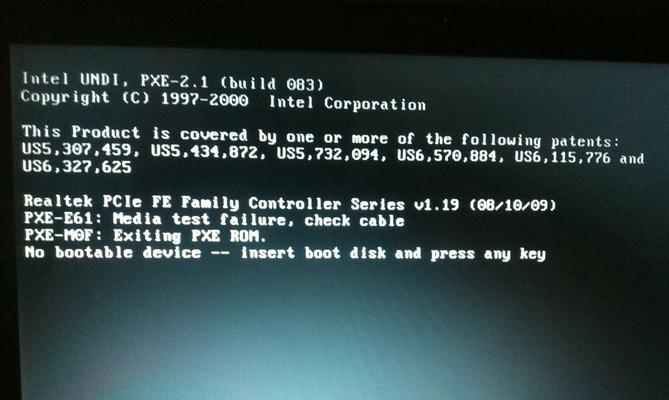
恢复到上一个稳定状态
操作系统提供了恢复到上一个稳定状态的功能,可以通过系统还原或恢复选项来尝试解决开机蓝屏问题。
调整电源设置
某些电源设置可能导致笔记本电脑在开机时出现蓝屏。可以进入电源选项,将其调整为“高性能”模式,禁用任何可能导致问题的设置。
检查硬件温度
过热可能是笔记本电脑蓝屏的原因之一。使用温度监测软件来检查硬件的温度情况,如果过热,可以清理散热器和风扇,并确保电脑在通风良好的环境中使用。
更新操作系统
操作系统的更新通常包含修复已知问题和漏洞的补丁程序。通过WindowsUpdate或操作系统制造商的官方网站,确保你的操作系统是最新版本。
检查BIOS设置
BIOS是电脑的基本输入输出系统,某些设置可能会导致开机蓝屏。可以进入BIOS界面,检查和恢复默认设置。
硬件故障排除
如果以上方法都无法解决开机蓝屏问题,可能是硬件故障导致的。可以联系笔记本电脑制造商或专业技术人员进行进一步诊断和修复。
备份数据
在进行任何修复操作之前,建议先备份重要的数据。修复过程可能会导致数据丢失或损坏,备份可以保证数据的安全。
咨询专业技术人员
如果你对笔记本电脑的修复不确定或不熟悉,最好咨询专业技术人员的帮助。他们可以提供针对你的具体问题的解决方案。
避免自行拆卸
对于没有硬件维修经验的用户来说,拆卸笔记本电脑可能会造成更严重的损坏。在没有足够知识和技能的情况下,最好避免自行拆卸电脑。
笔记本电脑开机蓝屏问题可能是多种原因引起的,包括硬件故障、驱动程序问题、软件冲突等。通过检查硬件设备、更新驱动程序、卸载不必要的软件等方法,可以解决许多开机蓝屏问题。如果问题仍然存在,建议咨询专业技术人员以获取更好的帮助。无论如何,备份重要数据是非常重要的,以免在修复过程中造成数据丢失。
版权声明:本文内容由互联网用户自发贡献,该文观点仅代表作者本人。本站仅提供信息存储空间服务,不拥有所有权,不承担相关法律责任。如发现本站有涉嫌抄袭侵权/违法违规的内容, 请发送邮件至 3561739510@qq.com 举报,一经查实,本站将立刻删除。
- 站长推荐
- 热门tag
- 标签列表
- 友情链接